| Portes et fenêtres - Outil Châssis |
|
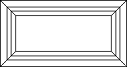
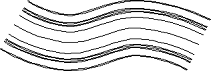
q Appuyez sur la touche Option et sélectionnez l’outil Châssis de la palette des Portes et fenêtres des WildTools. La fenêtre de dialogue suivante apparaît :
|
|
q Choisissez le mode opératoire de l'outil : dessin de rectangle ou dessin de parallèles décalées. |
|
|
q Choisissez si l'outil est utilisé pour insérer des châssis moulés ou des moulures ou les deux. Ceci permet de déterminer le type de décalage qui est utilisé et de définir les lignes qui utilisent le style Contour lorsque celui-ci est choisi pour le châssis moulé. |
q Choisissez si vous souhaitez utiliser le style Contour pour les moulures extérieures et / ou intérieures du châssis.
q Choisissez d'afficher les traits de raccord : tous, partiels ou aucun. Ceci n'est valable que dans le mode dessin de rectangle.
q Choisissez Liaison si vous souhaitez créer un objet parallèle.
Pour plus d'information sur les objets parallèles, reportez-vous aux Concepts de base - Objets parallèles.
q Choisissez Copier les attributs des objets cliqués dans le cas du mode parallèles décalées.
q Choisissez si vous souhaitez insérer dans le calque courant les objets que vous créez en mode parallèles décalées. Si vous ne sélectionnez pas cette option, les objets sont placés sur le même calque que les objets cliqués.
q Pour définir les décalages, cliquez sur la case Décalage... et la fenêtre de dialogue suivante apparaît :
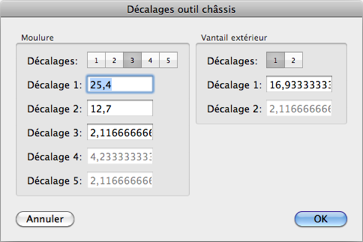
q Sélectionnez le nombre de décalages à utiliser pour la forme moulée ou les formes bombées.
q Entrez les valeurs des décalages à utiliser.
|
|
Pour dessiner un châssis en traçant une diagonale : q Sélectionnez l'outil Châssis de la palette des Portes et fenêtres des WildTools. |
q Positionnez le pointeur sur le dessin à l'endroit où vous souhaitez débuter le rectangle englobant le panneau. Appuyez sur le bouton de la souris.
q Étirez une ligne à partir du point de départ. Vous pouvez également utiliser la touche Majuscule pour contraindre l'angle de la diagonale aux angles prédéfinis. Vous pouvez également appuyer sur la touche Option pour dessiner en mode dessin par le centre ou en mode standard. Vous pouvez utiliser la fenêtre d'édition à l'aide de la touche de Tabulation pour entrer la hauteur et la largeur du châssis.
q Relâchez le bouton de la souris pour achever le dessin du châssis.
Le châssis est inséré sur le dessin.
|
|
Pour générer une parallèle décalée : Le mode décalage de parallèles est proposé ici de sorte que vous puissiez l'utiliser comme l'outil Décalage de parallèles. |
q Sélectionnez l'outil Châssis dans la palette des Portes et fenêtres des WildTools.
q Cliquez sur un objet du dessin et faites glisser dans la direction souhaitée pour le décalage.
Pour plus d'information, consultez l'outil Décalages de parallèles. Il est possible, comme avec cet outil, de réaliser un décalage simultané dans les deux directions en appuyant sur la touche Option.
Voir Palette de portes et fenêtres
|
Copyright© Sequoia Aircraft | Accueil |